谷歌浏览器广告拦截插件安装及配置指南

打开谷歌浏览器点击右上角的三个点图标。选择“更多工具”中的“扩展程序”,进入扩展管理页面。若未开启开发者模式,需先勾选该选项以便安装第三方插件。
访问Chrome网上应用店进行插件搜索。在搜索栏输入“uBlock Origin”或“Adblock Plus”等知名广告拦截工具名称。从结果列表中挑选用户量大、评分高的插件,例如uBlock Origin以高效著称,Adblock Plus则支持可接受广告政策。找到目标插件后点击“添加到Chrome”按钮,并在确认窗口选择“添加扩展程序”完成安装。
安装成功后插件图标会出现在工具栏末端。点击该图标打开设置面板,可根据需求调整过滤规则。比如启用严格模式全面阻挡所有广告,或添加特定网站到白名单允许其正常显示广告内容。部分插件还提供自定义过滤列表功能,用户可手动输入需要屏蔽的域名增强拦截效果。
遇到兼容性问题时可尝试临时禁用插件。某些网站会检测广告拦截状态并限制访问,此时只需点击插件图标选择“在此站点上停用”即可恢复页面功能。对于频繁出现误拦情况的网站,建议将其加入例外列表实现精准控制。
保持插件与浏览器同步更新至关重要。定期检查更新确保获得最新广告特征库和安全补丁。若出现崩溃现象,可尝试更新Chrome版本或移除最近安装的其他扩展程序排除冲突可能。
通过上述步骤逐步排查和处理,通常可以有效安装并配置谷歌浏览器的广告拦截插件。如果遇到复杂情况或特殊错误代码,建议联系官方技术支持团队获取进一步帮助。
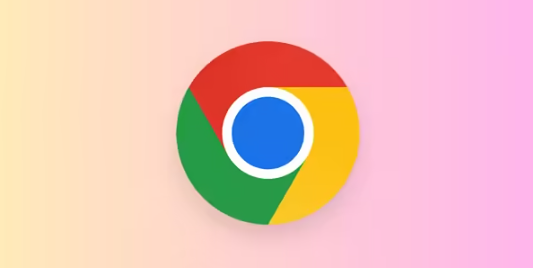
谷歌浏览器隐私设置与防追踪功能解读
解读Google浏览器的隐私设置与防追踪功能,帮助用户在浏览时保护个人隐私,避免广告追踪和信息泄露,提高浏览安全性。
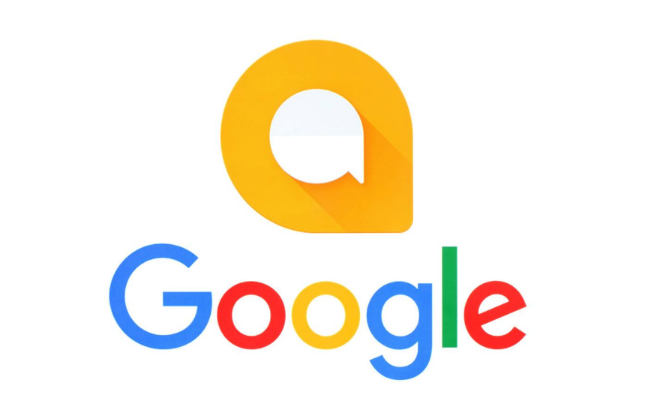
为什么Chrome浏览器的性能优化能加速网页加载时间
探讨Chrome浏览器的性能优化如何加速网页加载时间,提升用户浏览体验。

Chrome浏览器如何使用自动保存密码
有很多用户不知道Chrome浏览器如何使用自动保存密码?于是, 本篇文章为大家带来了详细的操作步骤。
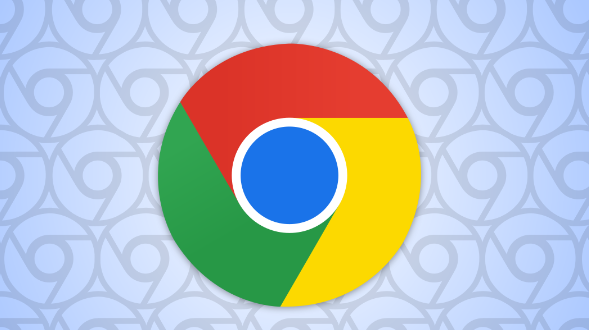
Chrome浏览器如何提升多任务处理的效率
Chrome浏览器通过优化标签页管理和任务切换,提升多任务处理的效率,减少延迟,提高工作流畅度。

Chrome浏览器如何通过隐身模式保护用户浏览隐私
Chrome浏览器通过隐身模式保护用户浏览隐私,确保浏览历史和个人数据不被泄露。
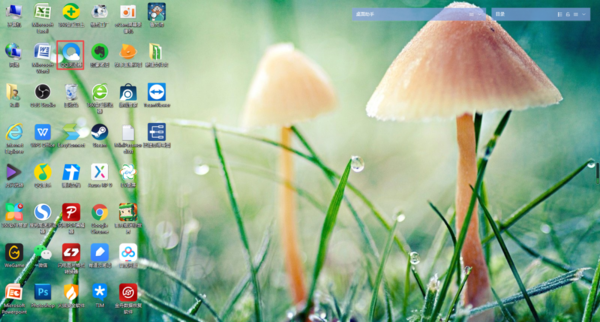
QQ浏览器如何保存登录账号的密码
而我们为了让日常使用更加的轻松和便利,我们都会将自己登录的账号和密码进行保存,这样一来,下次再登录的时候,直接就可以点击登录了,免去了在此输入账号和密码的繁琐,也避免了忘记密码的尴尬处境,轻轻一点即刻登录。

谷歌浏览器的“任务管理器”在哪里
谷歌浏览器的“任务管理器”在哪里?还不了解如何开启的小伙伴可以看看下面的位置说明【图文】。帮你更好使用谷歌浏览器。

ubuntu安装chrome无法正常启动解决方法
谷歌浏览器ubuntu版安装后却无法正常启动?该怎么解决这类问题呢,快来和小编一起解决吧!

如何在Debian上安装Chrome浏览器
如何在Debian上安装Chrome浏览器?Debian将 Firefox 作为默认的网页浏览器。但这并不意味着你不能在其中安装其他网页浏览器。

谷歌浏览器怎么设置扩展程序在特定程序使用
谷歌浏览器怎么设置扩展程序在特定程序使用?接下来小编就给大家带来谷歌浏览器设置扩展在特定网站使用教程,有需要的朋友不要错过了。

Win7禁止 google chrome 自动升级的两种方法!
在Win7旗舰版64位系统中使用chrome Google浏览器时,经常会弹出升级提示,非常烦人。有时候不小心点了会导致谷歌浏览器自动升级。

如何开启chrome多线程下载选项让你的下载速度提升10倍?
很多经常下载文件的用户可以安装迅雷或IDM等专用工具,接管谷歌Chrome或其他浏览器的默认下载工具。

谷歌浏览器怎么清除浏览历史记录
你有没有想要知道的谷歌浏览器使用技巧呢呢,你知道谷歌浏览器要怎么清除浏览历史记录吗?来了解谷歌浏览器清除浏览历史记录的具体步骤,大家可以学习一下。

谷歌浏览器的开发者工具有哪些功能?(功能详解)
谷歌开发者工具的功能特别多特别齐全,小编也不敢说全部都能运用自如,接下来小编就带你认识一下谷歌浏览器的开发者工具吧!

如何在 Chrome 中保存标签?
Chrome 是 Windows 和 Linux 操作系统中广泛使用的网络浏览器。Chrome 提供了多项功能,让您的工作更轻松。如果 Chrome 崩溃,它可以很好地记住您打开了哪些标签。但是,如果您必须在几天和几周后使用某些标签,Chrome 提供了保存您将来需要的标签的功能。在 Chrome 中保存标签的一种简单方法是为该标签添加书签。

谷歌浏览器油猴插件脚本及使用教程
油猴插件一直是谷歌浏览器下载量最多的插件,现在快学习如何安装油猴插件吧!

如何直接从 Chrome 地址栏搜索 Google Drive 文件?
需要快速查找 Google Drive 文件?以下是设置 Chrome 以直接从地址栏搜索您的方法。

如何在Google Chrome的发行版,测试版和开发版本之间切换?
如何在Google Chrome的发行版,测试版和开发版本之间切换?小编这就教你方法,超级简单!





